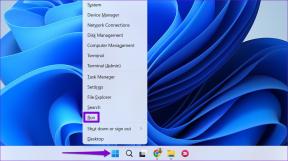Hogyan változtassuk meg a nyelvet Android telefonon
Vegyes Cikkek / / July 05, 2023
Kétségtelenül az angol az egyik legnépszerűbb nyelv világszerte. Sok más nyelvet azonban ezrek beszélnek. Ezért, ha meg szeretné változtatni Android-telefonja nyelvét a kívánt nyelvre, ez az útmutató az Ön számára készült.
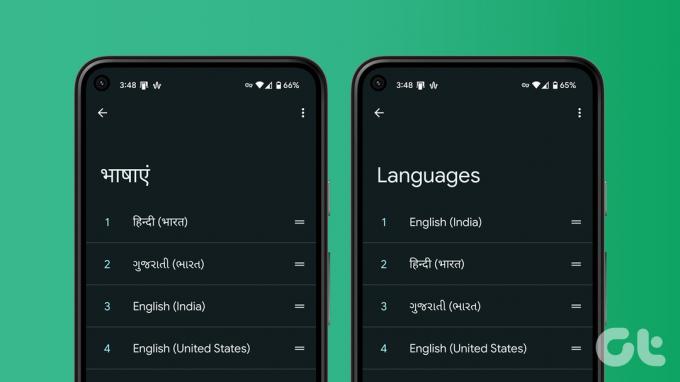
Ezenkívül, ha véletlenül megváltoztatta telefonja nyelvét, ez az útmutató segít visszaállítani az Android-telefon nyelvét angolra. Menjünk egyenesen a lépésekhez.
Az Android telefon nyelvének megváltoztatása a beállításokból
Mivel az egyes alkalmazások nyelvének módosítása telefonján elég nagy feladat, ehelyett módosíthatja a rendszer nyelvét Android telefonján. Ez az egész felhasználói felületen megjelenik. A következőképpen teheti meg, ha hozzáfér az eszköz nyelvi beállításaihoz.
jegyzet: Mivel több Android OEM szállítja egyéni felületét Androidon, az opciók nevei és pozíciói itt-ott változhatnak. Ha nem találja a lehetőséget, használja a beállítások keresősávját az opció kereséséhez.
1. lépés: Nyissa meg a Beállítások alkalmazást Android okostelefonján.
2. lépés: Koppintson a Rendszer elemre, és válassza a „Nyelv és bevitel” lehetőséget.


3. lépés: Válassz nyelvet.
4. lépés: Koppintson a „Nyelv hozzáadása” elemre.
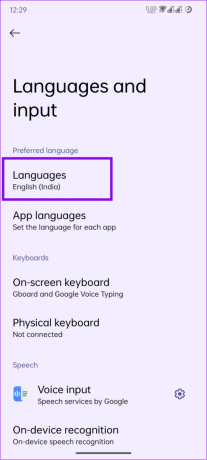
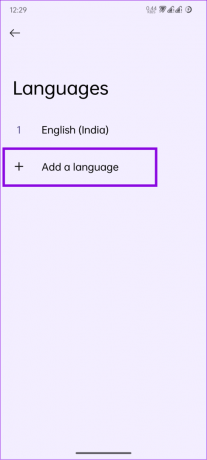
5. lépés: Most válassza ki azt a nyelvet, amelyre módosítani kíván.
6. lépés: Miután hozzáadta a nyelvet, érintse meg és húzza a tetejére, hogy alapértelmezett nyelv legyen.
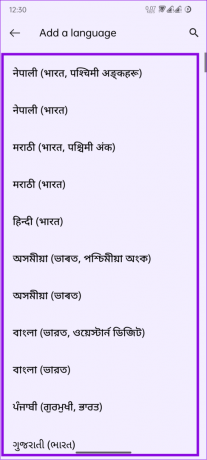
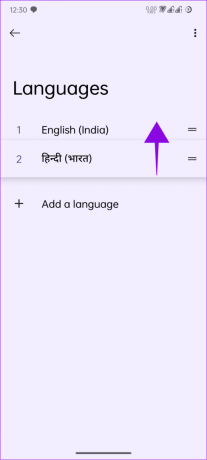
Távolítsa el a nyelveket Android telefonról
Ha el szeretné távolítani a véletlenül hozzáadott nyelveket, vagy ha nincs kedve használni őket, a következőképpen távolíthatja el a nyelve(ke)t Androidon:
1. lépés: Nyissa meg a Beállításokat, és érintse meg a Rendszer elemet.
2. lépés: Válassza a „Nyelvek és bevitel” lehetőséget.


3. lépés: Koppintson a Nyelvek elemre, és érintse meg a három pontot a jobb felső sarokban.
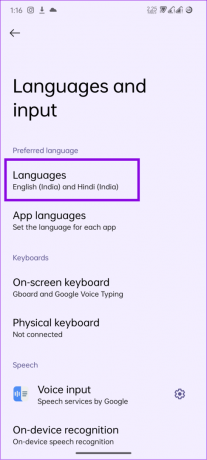
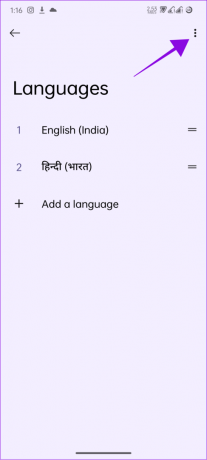
4. lépés: Válassza az Eltávolítás lehetőséget.
Jegyzet: Ez a lehetőség csak akkor jelenik meg, ha több nyelvet választ.
5. lépés: Most válassza ki az eltávolítani kívánt nyelv(eke)t, és koppintson a szemetes ikonra a jobb felső sarokban.
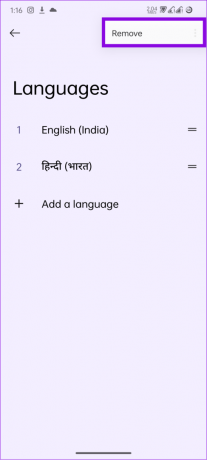
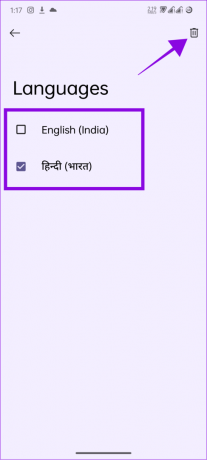
6. lépés: Érintse meg az Eltávolítás gombot a megerősítéshez.
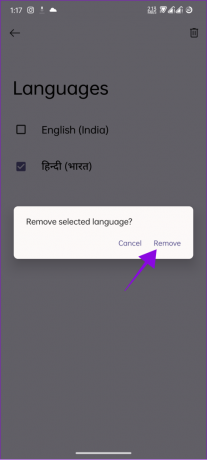
Az elsődleges nyelv törlésekor a rendszer a következő bezárási nyelvet állítja be alapértelmezettként.
Nyelv módosítása Android-telefonján Vissza az angol nyelvre
Ha úgy érzi, hogy hibát követett el az Android telefon nyelvének megváltoztatásakor, visszatérhet angolra vagy bármely más nyelvre. Kövesse az alábbi lépéseket.
1. lépés: Nyissa meg a Beállítások > Rendszer menüpontot (i ikon az Androidon).
2. lépés: Koppintson a „Nyelvek és bevitel” elemre.


3. lépés: Válassza a Nyelvek lehetőséget.
4. lépés: Tartsa lenyomva, és húzza az angolt (vagy a kívánt nyelvet) a tetejére.

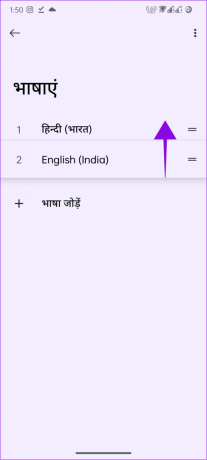
Ha azonban eltávolította a hozzáadni kívánt nyelvet, lépjen a következő szakaszra.
Nyelv hozzáadása Android-eszközéhez
1. lépés: Nyissa meg a Beállítások > Rendszer menüpontot (i ikon az Androidon).
2. lépés: Koppintson a „Nyelvek és bevitel” elemre.


3. lépés: Válassza a Nyelvek lehetőséget.
4. lépés: Koppintson a „Nyelv hozzáadása” elemre (+ ikon a nyelvek alatt).
5. lépés: Válasszon angolt vagy a választott nyelvet.
Jegyzet: Ha az angol nyelvet választja, ki kell választania a régiót.
6. lépés: Miután hozzáadta a nyelvet, érintse meg és húzza a tetejére.

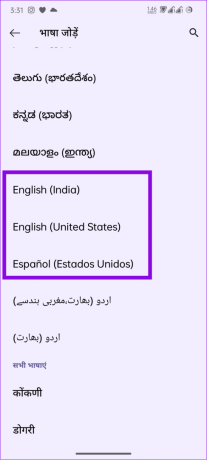
Tipp: Ha elakad egy ismeretlen nyelven, készítsen képernyőképet a képernyőről, majd használja bármelyiket fordító alkalmazás az opció nevének megtalálásához.
A web nyelvi beállításának módosítása Android telefonon
Még az Android-telefon nyelvének megváltoztatása után is előfordulhat, hogy más nyelvet fog látni a Google-alkalmazásokban, például a Chrome-ban és másokban. Tehát változtassuk meg ezen is az alábbi lépéseket követve.
Jegyzet: A változások a Google webszolgáltatásaiban is megjelennek.
1. lépés: Nyissa meg a Beállításokat, majd koppintson a Google-ra, és válassza a „Google-fiók kezelése” lehetőséget.


2. lépés: Lépjen a Személyes adatok lapra, és válassza a Nyelv lehetőséget az „Általános webbeállítások” alatt.
3. lépés: Érintse meg a ceruza ikont az aktuális nyelv mellett a módosításhoz.


4. lépés: Válassza ki a nyelvet, és érintse meg a Mentés gombot.
Tipp: A felül található kereső funkcióval megtalálhatja a kívánt nyelvet.
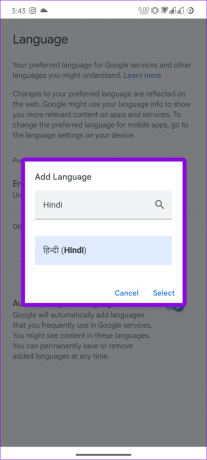
Új nyelvet is hozzáadhat: válassza a „Másik nyelv hozzáadása” lehetőséget, válassza ki a nyelvet, és koppintson a Kiválasztás elemre.
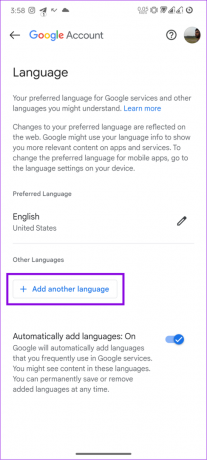
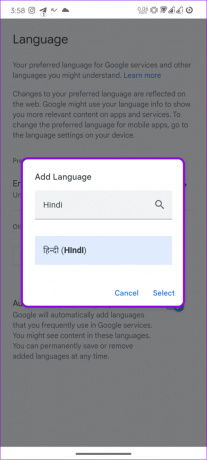
Koppintson a Mentés elemre a Google által az Ön internetes tevékenységei alapján hozzáadott egyéb nyelvi beállítások alatt. Miután hozzáadta a nyelvet, koppintson a mellette lévő nyíl ikonra, hogy a kívánt nyelv legyen.
Váltás a webes nyelvi beállítások között Androidon
Ha több nyelv között szeretne váltani, vagy vissza szeretne váltani angolra:
1. lépés: Nyissa meg a Beállításokat, majd koppintson a Google-ra, és válassza a „Google-fiók kezelése” lehetőséget.


2. lépés: Koppintson a Személyes adatok, majd a Nyelv elemre az „Általános webbeállítások” alatt.
3. lépés: Válassza a nyilat a váltani kívánt nyelv mellett.


Ha nem találja a választott nyelvet, kövesse a fent említett lépéseket egy nyelv hozzáadásához.
Távolítsa el a webbeállításokhoz hozzáadott nyelveket Androidon
Nyelv törléséhez az Egyéb nyelvek szakaszban:
1. lépés: Nyissa meg a Beállításokat, majd koppintson a Google-ra, és válassza a „Google-fiók kezelése” lehetőséget.


2. lépés: Koppintson a Személyes adatok, majd a Nyelv elemre az „Általános webbeállítások” alatt.
3. lépés: Válassza ki a törölni kívánt nyelv melletti kuka ikont.


Jegyzet: Nem törölheti az angol nyelvet az Egyéb nyelvek lapról. Még ha eltávolítja is a Preferált nyelv lapról, az Alternatív nyelv alá kerül.
Változtassa meg Android telefonja régióját
Azon kívül, hogy megváltoztatja a nyelvet az Ön területén, az adataiban szereplő szolgáltatásokat tovább válogathatja a az Ön által választott régióban. Íme, hogyan teheti meg:
1. lépés: Nyissa meg a Play Áruházat, koppintson a profilképére a jobb felső sarokban, majd koppintson a Beállítások elemre.
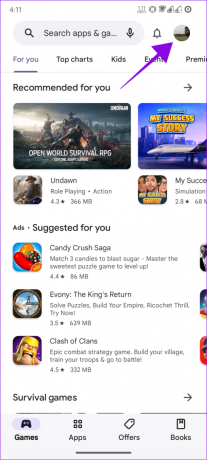

2. lépés: Koppintson az Általános elemre, és válassza a „Fiók- és eszközbeállítások” lehetőséget.
3. lépés: Az „Ország és profilok” alatt érintse meg az ország nevét, és onnan módosíthatja az országot.
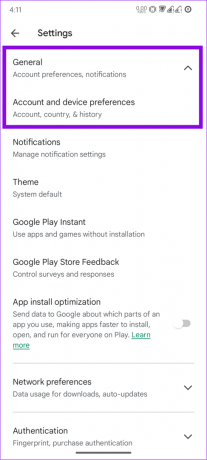
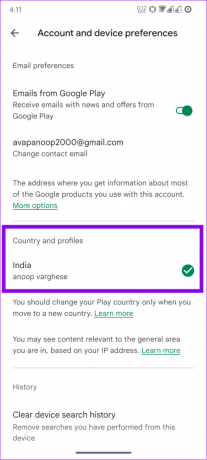
Ne feledje, hogy Android-telefonján csak akkor módosíthatja az országot, ha egy másik országban tartózkodik.
GYIK az Android nyelvének megváltoztatásáról
Ha egy másik régióba utazik, a Google megváltoztathatja az eszköz nyelvét a regionális adatok és tevékenységei alapján. Ezt az útmutatót követve visszaállíthatja a választott nyelvre.
Igen. Több nyelvet is használhat a telefonon. Akár egy adott alkalmazásfelületet is eltérhet a rendszer nyelvétől.
Használja az Ön által választott nyelvet
Reméljük, hogy ez az útmutató segített megváltoztatni a nyelvet Android-telefonján, és jobban megérteni a tartalmat. Ne feledje azonban, hogy ez nem módosítja a képek vagy videók nyelvét. Ha továbbra is bármilyen javaslata vagy kérdése van, ossza meg velünk a megjegyzésekben.
Utolsó frissítés: 2023. július 4
A fenti cikk olyan társult linkeket tartalmazhat, amelyek segítenek a Guiding Tech támogatásában. Ez azonban nem befolyásolja szerkesztői integritásunkat. A tartalom elfogulatlan és hiteles marad.

Írta
Anoop több mint 3 éves tapasztalattal rendelkező tartalomíró. A GT-nél az Androidról, a Windowsról és az Apple ökoszisztémájáról is foglalkozik. Munkái számos kiadványban megjelentek, köztük az iGeeksBlogban, a TechPP-ben és a 91 mobilokon. Amikor nem ír, látható a Twitteren, ahol megosztja a legújabb frissítéseket a technológiáról, a tudományról és még sok másról.